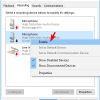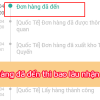iPhone không khả dụng thử lại sau 15 phút, cách khắc phục vô cùng đơn giản mà ai cũng có thể làm được hiện nay. Việc nhập mật khẩu sai quá nhiều lần khiến điện thoại bị vô hiệu hóa là chuyện xảy ra rất thường xuyên. Bạn có thể tự sửa lỗi này tại nhà đơn giản, nhanh chóng. Hãy cùng Techz 24h tìm hiểu về cách khắc phục thông qua bài viết dưới đây.
iPhone có thể bị vô hiệu hoá trong vòng bao lâu?
iPhone có thể bị vô hiệu hóa theo cấp số nhân khi bạn nhập sai mật khẩu quá nhiều lần. Cụ thể như:
- Nhập sai 6 lần: iphone vô hiệu hoá 1 phút.
- Nhập sai 7 lần: iphone vô hiệu hoá 5 phút.
- Nhập sai 8 lần: iphone vô hiệu hoá 15 phút.
- Nhập sai 9 lần: iphone vô hiệu hoá 60 phút.
- Nhập sai 10 lần trở lên: iphone vô hiệu hóa iTunes.
- iPhone bị vô hiệu hoá vì không có kết nối ICloud.
Đây cũng chính là một trong những lỗi cơ bản nhất khiến iPhone bị vô hiệu hóa. Thông thường khi người dùng bị vô hiệu hóa do không có kết nối iCloud, tất cả mọi dữ liệu trong thiết bị sẽ bị mất. Bạn có thể tham khảo cách khắc phục mà Techz24h cung cấp dưới đây.
Cách khắc phục lỗi iPhone không khả dụng thử lại sau 15 phút
iPhone có thể bị vô hiệu hóa từ nhiều lỗi khác nhau. Bạn có thể tham khảo những cách khắc phục lỗi iPhone không khả dụng thử lại sau 15 phút được Techz24h tổng hợp dưới đây để lựa chọn cho mình phương pháp phù hợp nhất.
Cách khắc phục iPhone bị vô hiệu hóa bằng iTunes
Đầu tiên bạn cần phải tải và cập nhật phiên bản iTunes mới nhất trên thiết bị của mình để tiến hành sửa lỗi iPhone không khả dụng thử lại sau 15 phút.
Bước 1: Bạn kết nối thiết bị iPhone không khả dụng của mình với chiếc máy tính thông qua dây cáp.

Bước 2: Sau đó bạn bật iTunes trên máy tính của mình. Lúc này màn hình sẽ hiển thị thiết bị iPhone của bạn đang ở chế độ “Disable”. Bạn thực hiện giữ chặt 2 phím Home và nút nguồn.
Quá trình dữ cho đến khi máy tắt nguồn thì tiếp tục sẽ thả phím nguồn ra mà vẫn giữ nút home. Điều này để đưa máy về chế độ DFU. Tiếp tục giữ yên như thế cho đến khi máy tính nổi lên hiển thị thông báo đã kết nối được với iPhone của bạn.
Tại đây giao diện sẽ hẳn lên một thông báo khôi phục cài đặt. Bạn nhấn OK để tiếp tục thực hiện thao tác. (Đối với iPhone 7 trở xuống, bạn hãy nhấn nút Home + nút nguồn. Còn đối với iPhone 7 trở lên, bạn hãy nhấn nút nguồn + giảm âm lượng)
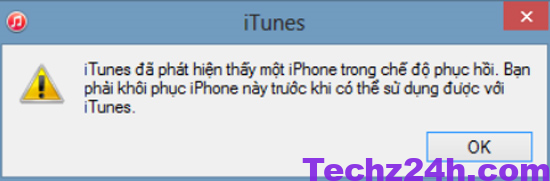
Bước 3: Bạn chọn mục “Khôi phục iPhone”. Bạn nhập ID tài khoản của mình để iPhone chạy dữ liệu. Cuối cùng bạn chỉ cần đợi cho thành dữ liệu chạy xong là có thể khởi động lại máy và sử dụng như bình thường. Bạn phải nhớ ID truy cập của mình thì mới có thể khởi động và reset lại thiết bị.
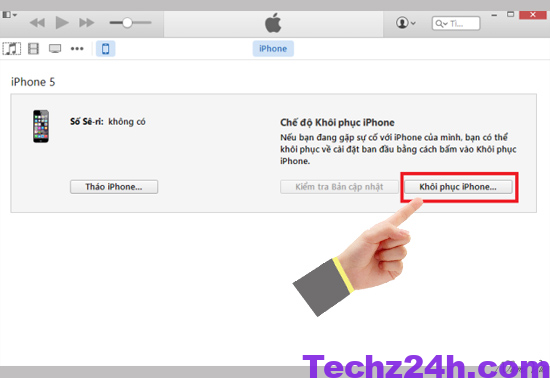
Cách mở khóa iPhone bị vô hiệu hóa bằng icloud.
Nếu như người dùng không kết nối iTunes, thì đây là một cách tuyệt vời để sửa lỗi iPhone không khả dụng thử lại sau 15 phút.
Bước 1: Bạn cần truy cập vào trang đăng nhập của icloud. Sau đó bạn đăng nhập vào tài khoản iCloud của mình.
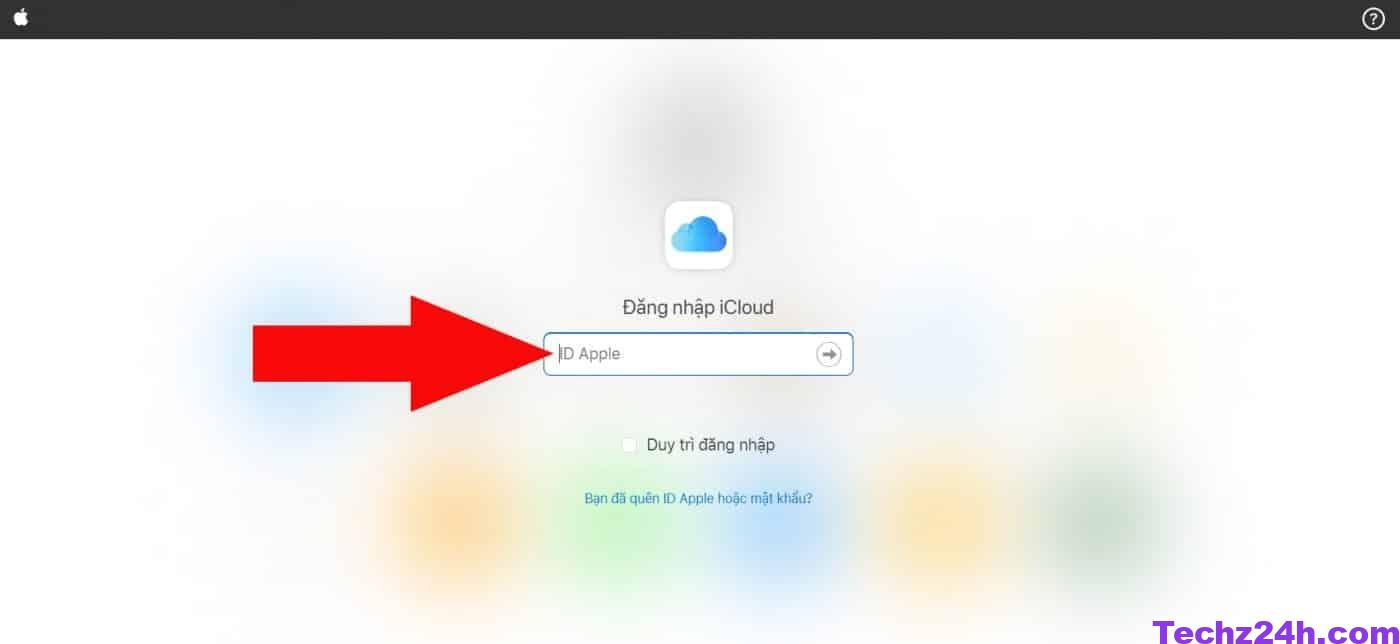
Bước 2: Tiếp theo, bạn nhấn vào mục “Tìm iPhone”. Bạn chọn tiếp vào mục “Tất cả các thiết bị” và tìm chiếc điện thoại mà bạn đang sử dụng.
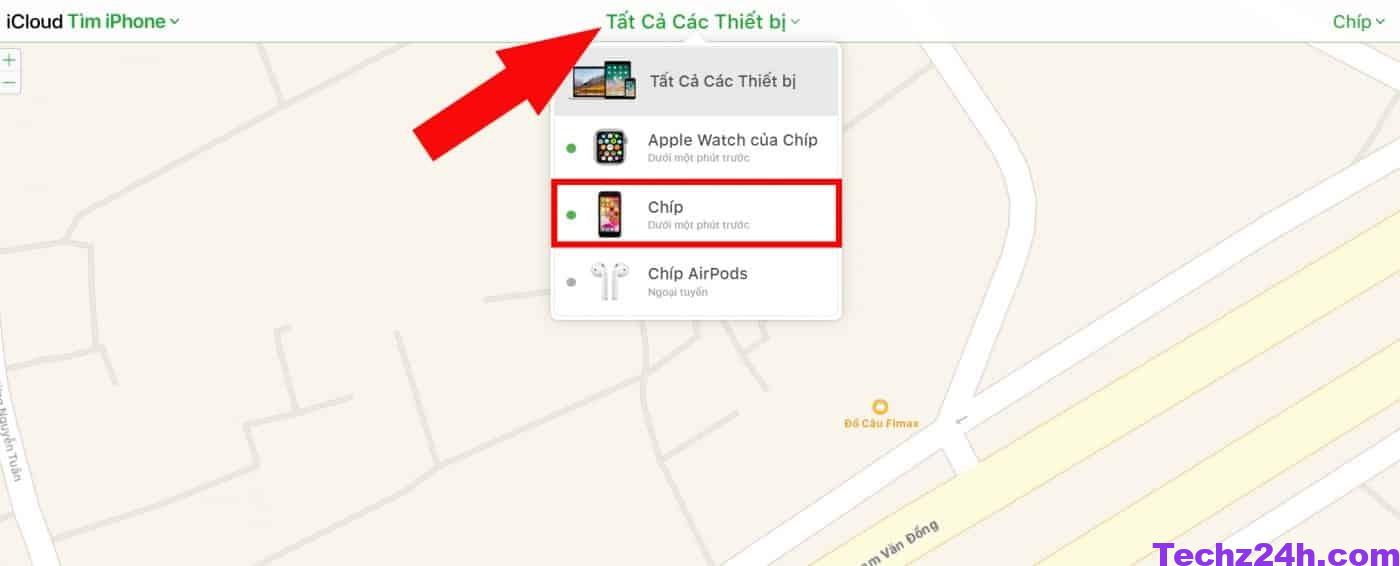
Bước 3: Sau đó, bạn chọn vào mục “Xóa iPhone”. Lúc này màn hình sẽ hiện lên một câu hỏi để bạn xác nhận lại yêu cầu của mình. Bạn chỉ cần chọn “Xóa” là có thể khôi phục lại điện thoại về trạng thái ban đầu.
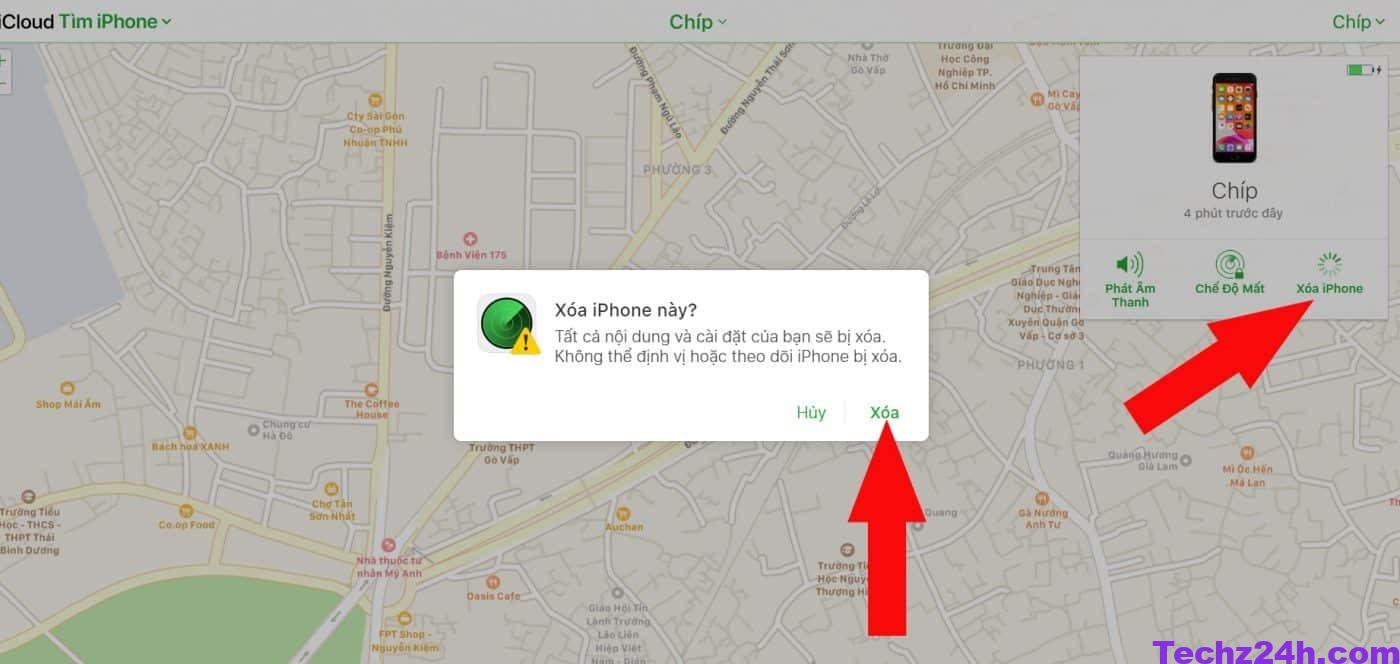
Bạn có thể mở khóa điện thoại dễ dàng và tiến hành sao lưu lại dữ liệu từ iCloud. Đây được xem là một trong những cách mở khóa iPhone bị vô hiệu hóa và bảo mật được dữ liệu nhanh chóng, đơn giản nhất.
Trường hợp iPhone của bạn đã từng thực hiện kết nối với máy tính và thường xuyên sử dụng tính năng sao lưu và đồng bộ iTunes. Bạn có thể thực hiện các bước sau để mở khóa nhé.
Sau khi đã sử cáp kết nối iPhone với iTunes, bạn nhấn vào mục “Back up now” để thực hiện sao lưu. Bạn đợi cho đến khi kết thúc và nhận tiếp vào “Restore Backup”. Sau đó chọn bản sao lưu gần nhất và có thể thực hiện sử dụng iPhone thành công nhé.
Khôi phục iPhone bị vô hiệu hóa bằng chế độ Recovery
Recovery cũng là một cách giúp sửa lỗi iPhone không khả dụng thử lại sau 15 phút một cách nhanh chóng. Tuy nhiên cách thức này chỉ được áp dụng nếu như bạn không nhớ được ID Apple và mật khẩu iCloud của mình. Khi sử dụng chế độ Recovery, tất cả mọi dữ liệu trong thiết bị của bạn sẽ bị xóa sạch sẽ. Bạn cần chuẩn bị một chiếc cáp sạc và thực hiện theo các bước sau:
Bước 1: Bạn tắt nguồn điện thoại và kết nối thiết bị của bạn với một chiếc laptop thông qua cổng sạc.
Bước 2: Bạn nhấn giữ nút nguồn để khởi động lại iPhone. Sau khi được khởi động, trên iPhone sẽ xuất hiện dòng chữ “Connect to iTunes”.
Bước 3: Bạn bấm chọn vào mục “OK”, sau đó chọn “Restore iPhone” trên màn hình điện thoại để tiến hành khôi phục lại iPhone. Bạn chỉ cần đợi chiếc điện thoại khôi phục và bật nguồn lại lần nữa là có thể sử dụng như bình thường.
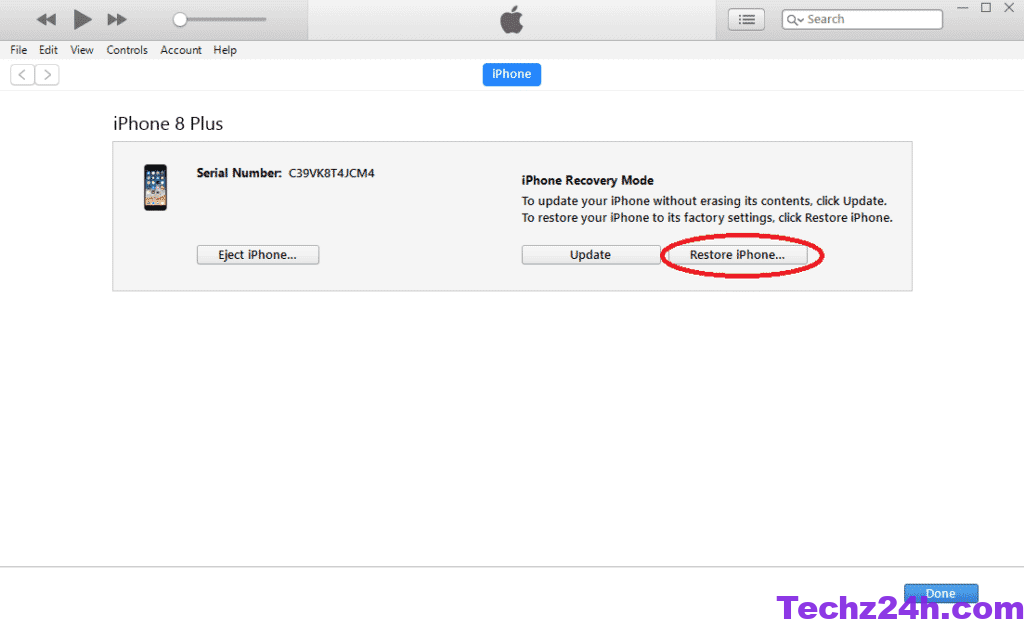
Mở khóa iPhone bằng 3uTools
Nếu như điện thoại của bạn không có tài khoản icloud thì có thể áp dụng cách này để mở khóa iPhone bị vô hiệu hóa. Bạn thực hiện như sau:
Bước 1: Bạn tải ứng dụng 3uTools phiên bản mới nhất về laptop. Sau khi tải xong, bạn mở ứng dụng và chọn mục “Flash&JB”.
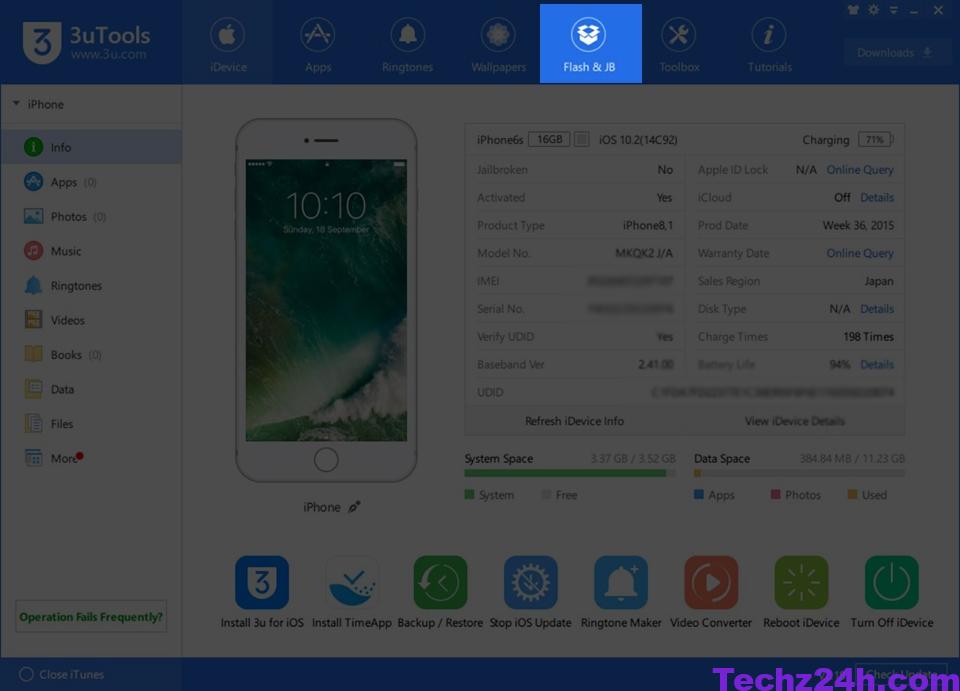
Bước 2: Lúc này ứng dụng sẽ hiển thị cho bạn những bản Firmware chưa được Apple kích hoạt, bạn bấm chọn “dowload”, đối với những bản Firmware đã được Apple kích hoạt, bạn bấm “import’.
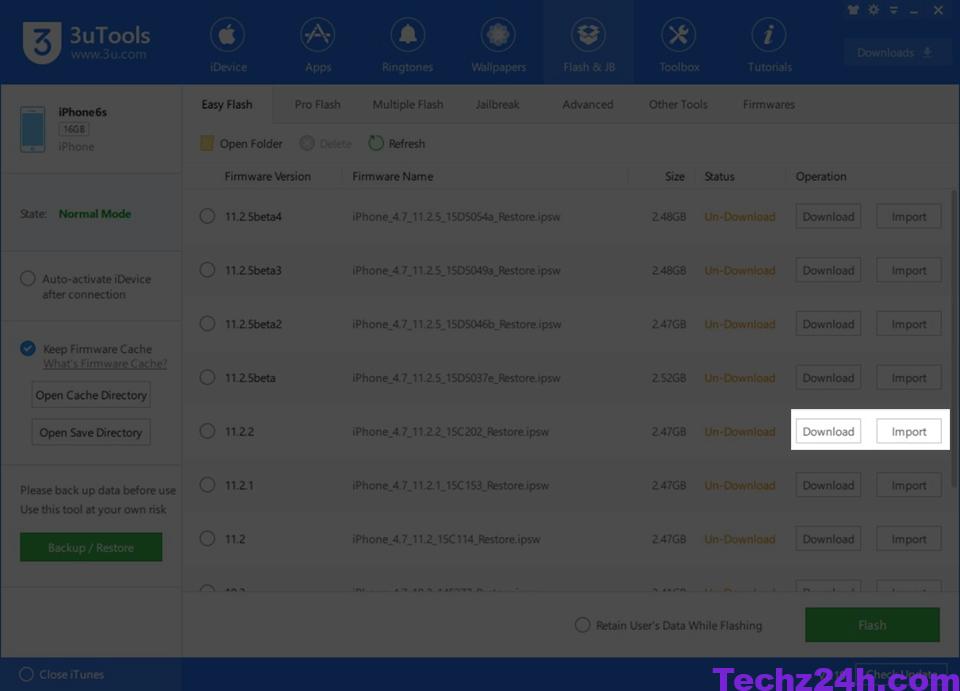
Bước 3: Bạn chọn bất kỳ một bản Dowload để mở lên. Sau đó bạn chọn mục Flash để chạy lại dữ liệu.
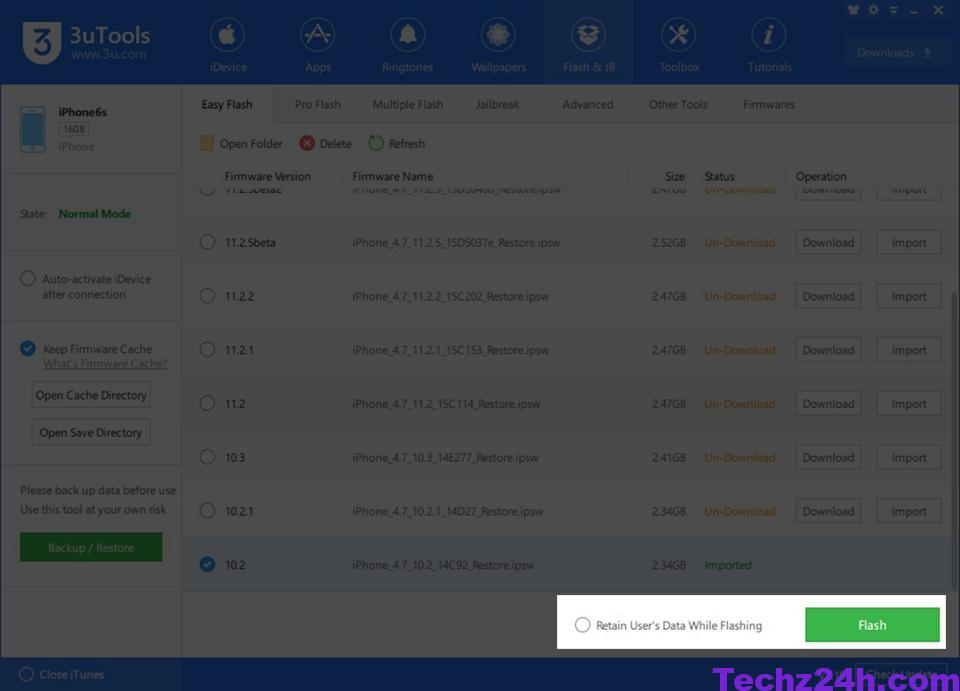
Bước 4: Cuối cùng, bạn chỉ cần đợi thanh restore của ứng dụng chạy đủ 100% là có thể mở khóa được điện thoại.
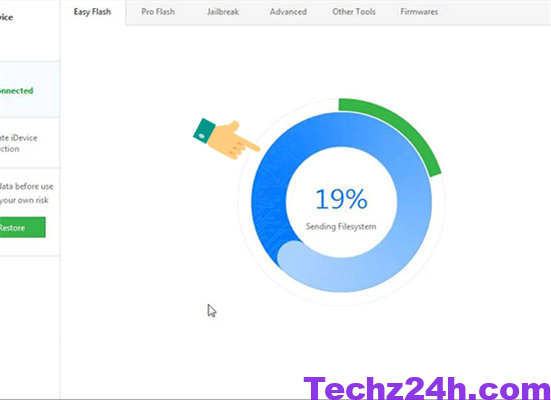
Đợi hết thời gian vô hiệu hoá
Đây là một cách thức đơn giản và không tốn quá nhiều công sức. Bạn chỉ cần đợi hết thời gian quy định trên thiết bị là có thể tiếp tục sử dụng. Cách này thường được áp dụng nếu như bạn quên mật khẩu của iPhone và nhập lại nhiều lần.
Khởi động lại iPhone
Khởi động lại thiết bị iPhone là giải pháp đơn giản, nhanh chóng nhất mà bạn có thể áp dụng để khắc phục lỗi iPhone không khả dụng thử lại sau 15 phút. Bạn chỉ cần nhấn giữ nút nguồn và nút giảm âm lượng sau đó tắt nguồn thiết bị. Ban để yên thiết bị trong vòng vài giây sau đó nhấn giữ nút nguồn để khởi động lại thiết bị.
Thao tác khởi động này sẽ giúp thiết bị iPhone có thể khắc phục được nhiều lỗi nhỏ khác và đồng thời ổn định hệ thống để trở nên mượt hơn. Các dòng iPhone qua các thời kỳ sẽ có cách tắt nguồn khác nhau. Bạn cần kiểm tra iPhone của bạn là phiên bản sử dụng Touch ID hay Face ID để thao tác tắt nguồn chính xác nhé.
Mở khóa iPhone bằng Face/Touch ID
Bạn có thể sử dụng tính năng này để mở khóa iPhone mà không cần sự can thiệp của bất kỳ phần mềm thứ ba nào. Tuy nhiên, bạn chỉ có thể áp dụng cách này nếu như đã bật Face ID hoặc Touch ID trước đó. Touch ID chỉ có từ những dòng iPhone 8 trở xuống iPhone 5s và iPhone SE. Những dòng iPhone cao cấp hiện nay đều sử dụng Face ID.
Lời kết
iPhone bị vô hiệu hoá là tình trạng thường gặp của những iFan, đặc biệt là các người dùng não cá vàng. Bạn có thể tự mình khắc phục tình trạng này tại nhà. Bài viết trên của Techz24h đã cung cấp cho bạn thông tin chi tiết về cách sửa lỗi iPhone không khả dụng thử lại sau 15 phút chúc bạn thao tác thành công!
Xem thêm